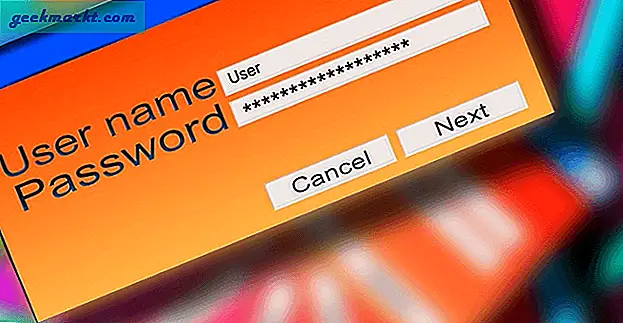यूएसबी स्टिक, या ड्राइव, फ्लॉपी डिस्क को बदल दिया है। तो अब आप छवियों और दस्तावेजों को यूएसबी स्टिक में सहेज सकते हैं। इसके अतिरिक्त, आप सीधे उनसे ऐप्स इंस्टॉल और चला सकते हैं। बाहरी स्टोरेज उपकरणों में बहुत से सॉफ़्टवेयर को जोड़ने से हार्ड डिस्क स्पेस को थोड़ा सा बचाया जा सकता है। इस प्रकार आप विंडोज 10 में बाहरी यूएसबी ड्राइव या एसडी कार्ड से ऐप्स चला सकते हैं।
सबसे पहले, डेस्कटॉप / लैपटॉप में अपने पोर्टेबल ड्राइव डालें। ड्राइव जोड़ने के लिए कुछ यूएसबी पोर्ट होना चाहिए। यह जांचने के लिए ओपन फाइल एक्सप्लोरर है कि नीचे दिखाए गए अनुसार विंडो के बाईं ओर यूएसबी स्टिक सूचीबद्ध है।
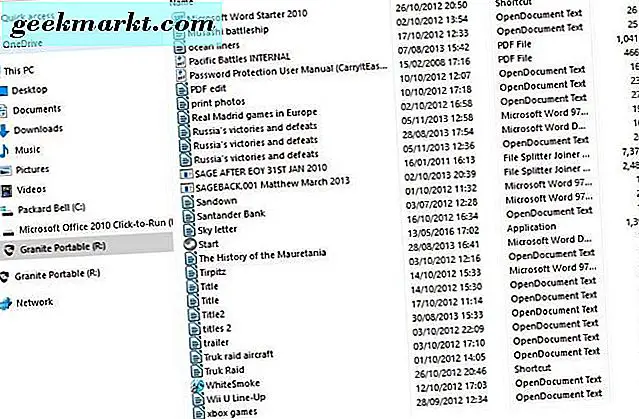
टास्कबार पर कॉर्टाना बटन पर क्लिक करें और अपने सर्च बॉक्स में 'स्टोरेज' दर्ज करें। नीचे स्नैपशॉट में विंडो खोलने के लिए संग्रहण का चयन करें। यह आपको फ़ाइलों और ऐप्स को डिफ़ॉल्ट ड्राइव को डिफ़ॉल्ट ड्राइव दिखाता है।
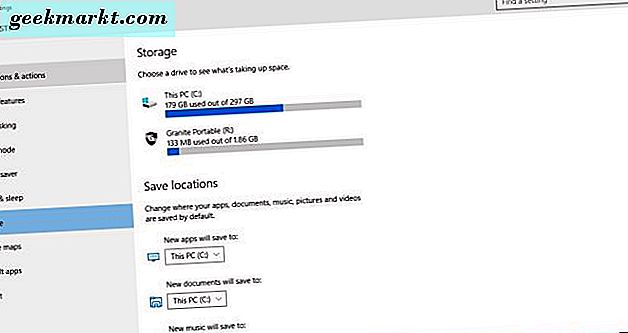
नए ऐप्स को ड्रॉप-डाउन मेनू में सहेजने पर क्लिक करें। इसमें नीचे के रूप में आपके बाहरी ड्राइव का शीर्षक शामिल होना चाहिए। वहां से यूएसबी स्टिक का चयन करें और लागू करें बटन दबाएं।
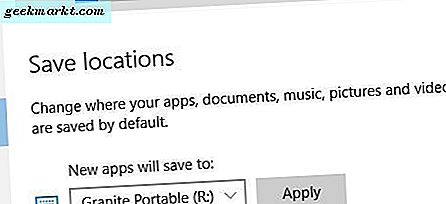
अब टास्कबार के स्टोर बटन दबाएं। इससे विंडोज़ 10 स्टोर खुलता है, जिससे आप अपने यूएसबी स्टिक पर ऐप्स को सहेज सकते हैं, मानते हैं कि आपके पास माइक्रोसॉफ्ट खाता सेट अप है। वहां से एक ऐप इंस्टॉल करें, और यह इसके बजाय आपके चयनित स्टोरेज ड्राइव में सहेजा जाएगा। तो अब आप यूएसबी / एसडी ड्राइव से ऐप चला सकते हैं।
वैकल्पिक रूप से, आप PortableApps.com प्लेटफ़ॉर्म सॉफ़्टवेयर के साथ अपने यूएसडी / एसडी ड्राइव से ऐप्स चला सकते हैं। इस वेबसाइट पेज को खोलें और विंडोज 10 पर अपना सेटअप सहेजने के लिए डाउनलोड 14.1 बटन पर क्लिक करें (यह मैक ओएस एक्स और लिनक्स के साथ भी संगत है)। फिर PortableApps.com प्लेटफ़ॉर्म सेटअप विज़ार्ड खोलें, और इसे अपने यूएसबी ड्राइव पर स्थापित करने के लिए चुनें। जब सॉफ्टवेयर आपके यूएसबी स्टिक पर चल रहा है और चल रहा है, तो आप इसे नीचे सिस्टम खोलने के लिए अपने सिस्टम ट्रे आइकन पर क्लिक कर सकते हैं।
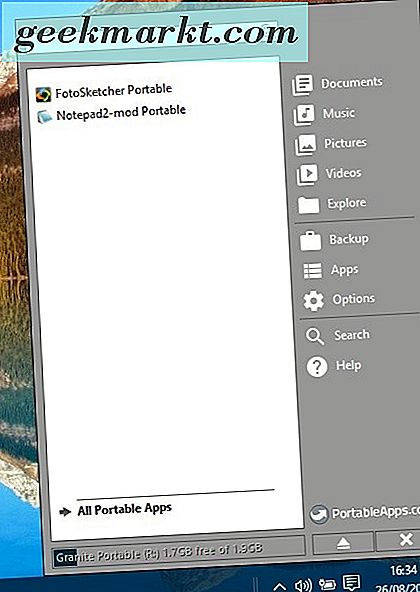
यूएसबी ड्राइव में नए ऐप जोड़ने के लिए, आपको श्रेणी के अनुसार एप्स > अधिक ऐप्स प्राप्त करें > क्लिक करना चाहिए। इससे नीचे स्नैपशॉट में पोर्टेबल ऐप निर्देशिका विंडो खुल जाएगी। कुछ ऐप्स चुनने के लिए चेक बॉक्स पर क्लिक करें और अगला बटन दबाएं। इससे ऐप्स आपके यूएसबी ड्राइव में जोड़े जाएंगे, और आप पोर्टेबल ऐपस लॉन्चर के बाईं ओर से सहेजे गए सभी पोर्टेबल ऐप्स खोल सकते हैं।

वैकल्पिक रूप से, आप फ़ाइल एक्सप्लोरर से ऐप्स खोल सकते हैं। फ़ाइल एक्सप्लोरर विंडो के बाईं ओर यूएसबी / एसडी ड्राइव पर क्लिक करें। फिर पोर्टेबल ऐप फ़ोल्डर का चयन करें। इसमें उपफोल्डर्स शामिल हैं जिनसे आप ऐप्स खोल सकते हैं।
ऐप लॉन्चर को और कस्टमाइज़ करने के लिए आप विकल्प > थीम्स पर क्लिक कर सकते हैं। इससे नीचे की थीम की एक सूची खुल जाएगी। ड्रॉप-डाउन मेनू में सॉफ़्टवेयर के लिए वैकल्पिक रंग शामिल हैं।
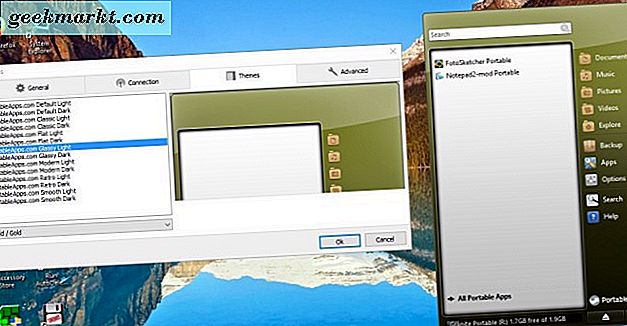
तो अब आप विंडोज 10 ऐप स्टोरेज सेटिंग्स को कॉन्फ़िगर करके या यूएसबी स्टिक या एसडी कार्ड में PortableApps.com जोड़कर बाहरी ड्राइव पर ऐप्स चला सकते हैं। इससे आपको सैकड़ों मेगाबाइट सी: स्टोरेज बचा सकता है।